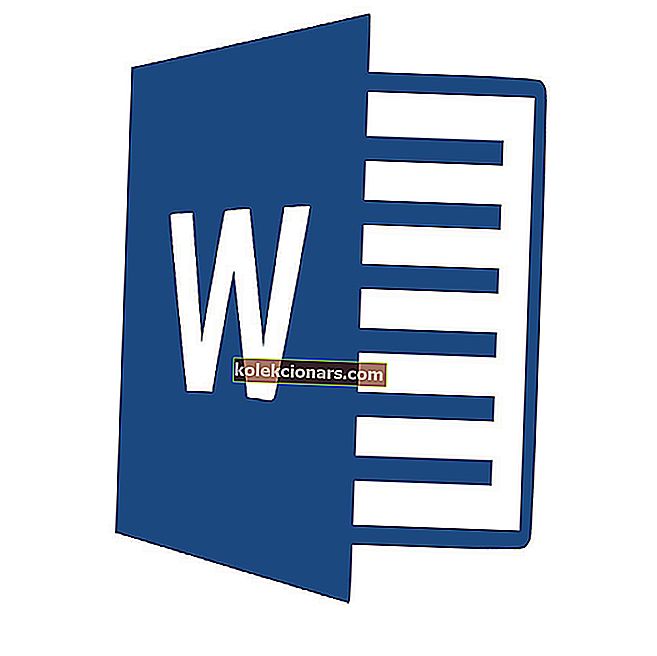
Nevaru izdzēst teksta izcelšanu programmā Word. Ko es varu darīt?
- Atlasiet opciju Notīrīt formatēšanu
- Tēmas krāsām atlasiet Bez krāsas
- Pielāgojiet noklusējuma ielīmēšanas iestatījumu, lai saglabātu tikai tekstu
- Izgrieziet un ielīmējiet tekstu atpakaļ dokumentā
Word ir MS Office lietojumprogramma, kas ir bloķēta ar formatēšanas opcijām. Programmatūra ietver daudz iespēju, ar kurām lietotāji var izcelt un formatēt tekstu. Tomēr daži lietotāji foruma ierakstos ir norādījuši, ka viņi nevar noņemt iezīmēto tekstu MS Word parastajā veidā, rīka teksta izcelšanas krāsas izvēlnē atlasot No Color . Tas ir veids, kā lietotāji var noņemt izcelšanu, ja teksta izcelšanas opcija Bez krāsas neizdzēš MS Word izceltos elementus.
Šādi Word lietotāji var izdzēst dokumentu izcēlumus
1. Atlasiet opciju Notīrīt formatēšanu
Šķiet, ka teksts, kas izcelts, varētu būt rakstzīmju ēnojums. Lietotāji var formatēt tekstu MS Word daudzos veidos. Mēģiniet noņemt iezīmēšanu, cilnē Sākums atlasot tekstu un noklikšķinot uz Notīrīt formatējumu . Lietotāji var arī atlasīt tekstu un nospiest taustiņu kombināciju Ctrl + Space, lai noņemtu tā formatējumu.

2. Tēmas krāsām atlasiet Bez krāsas
Tēmas ēnojums, kas pievieno fona krāsu atlasītajam tekstam un rindkopām, var izskatīties tāpat kā izcelšana. Tādējādi MS Word lietotājiem, iespējams, vajadzēs noņemt motīvu ēnojumu, nevis izcelto. Tas ir veids, kā lietotāji var noņemt ēnotu tekstu programmā Word.
- Atlasiet ēnoto tekstu, kas šķietami ir izcelts.
- Noklikšķiniet uz cilnes Sākums.
- Pēc tam noklikšķiniet uz bultiņas blakus pogai Ēnošana , lai atvērtu paleti, kas parādīta tieši zemāk.

- Atlasiet opciju Bez krāsas, lai noņemtu ēnojumu.
- Alternatīvi lietotāji var nospiest taustiņu Ctrl + Q, lai noņemtu ēnojumu no atlasītā teksta.
- SAISTĪTS: Kā novērst Word Online nedarbošanos vai nereaģēšanu
3. Izgrieziet un ielīmējiet tekstu atpakaļ dokumentā
Ja iepriekš minētās izšķirtspējas neveic triku, mēģiniet noņemt iezīmēšanu, izgriežot tekstu no dokumenta un vēlreiz ielīmējot to ar opciju Ielīmēt speciālu . Tas kopē tekstu tā, lai lietotāji pēc tam varētu to atkal ielīmēt dokumentā kā vienkāršu tekstu. Šādi lietotāji var izgriezt un ielīmēt tekstu MS Word.
- Atlasiet iezīmēto tekstu, kuru vēlaties kopēt.
- Nospiediet Ctrl + X karsto taustiņu, lai izgrieztu tekstu no dokumenta.
- Pēc tam novietojiet kursoru dokumenta vietā, kur jums jāielīmē teksts.
- Atlasiet cilni Sākums.
- Noklikšķiniet uz bultiņas pogas Ielīmēt apakšā, lai izvērstu tās opcijas, kā parādīts zemāk.

- Atlasiet opciju Īpašā ielīmēšana, lai atvērtu tieši zemāk redzamo logu.

- Atlasiet opciju Neformatēts teksts .
- Pēc tam nospiediet pogu Labi . Pēc tam izgrieztais teksts atkal tiks ielīmēts dokumentā bez formatēšanas.
- SAISTĪTS: Labojums: Kļūda “Microsoft Word vairs nedarbojas”
4. Pielāgojiet noklusējuma ielīmēšanas iestatījumu, lai saglabātu tikai tekstu
Alternatīvi lietotāji var pielāgot noklusējuma iestatījumus MS Word, lai ielīmētais teksts nesaglabātu avota formatējumu. Pēc tam lietotāji var nokopēt iezīmēto tekstu, izdzēst un ielīmēt to atpakaļ dokumentā kā vienkāršu tekstu. Izpildiet tālāk sniegtos norādījumus, lai pielāgotu noklusējuma ielīmēšanas iestatījumus MS Word.
- Atlasiet cilni Sākums.
- Noklikšķiniet uz bultiņas pogas Ielīmēt , lai atlasītu opciju Iestatīt noklusējuma ielīmēšanu , kas atver tieši zemāk redzamo logu.

- Ritiniet uz leju līdz opcijām Izgriezt, kopēt un ielīmēt.
- Pēc tam viena dokumenta nolaižamajā izvēlnē ielīmējot atlasiet Saglabāt tikai tekstu .

- Noklikšķiniet uz pogas Labi .
- Pēc tam nokopējiet iezīmēto tekstu, atlasot to un nospiežot Ctrl + C.
- Dzēsiet tikko nokopēto iezīmēto tekstu.
- Pēc tam nospiediet taustiņu Ctrl + V, lai atkal ielīmētu dokumentā. Šis karstais taustiņš tagad tekstu atkal ielīmēs dokumentā bez izcelšanas vai cita formatējuma.
Šīs izšķirtspējas, iespējams, izdzēsīs izceltos dokumentus, kurus opcija Text Highlight's No Color nenoņem. Ņemiet vērā, ka lietotāji var arī nokopēt un ielīmēt iezīmēto tekstu Notepad, lai noņemtu visus formatējumus un izceltos elementus, un pēc tam kopēt un ielīmēt vienkāršo Notepad tekstu Word dokumentā.
SAISTĪTIE IZSTRĀDĀJUMI:
- Vai nevarat rediģēt Word dokumentu? Šeit ir 6 ātras risināšanas risinājumi, kas jums palīdzēs
- Kā novērst “Šī nav derīga darbība zemsvītras piezīmēs” MS Word kļūda


